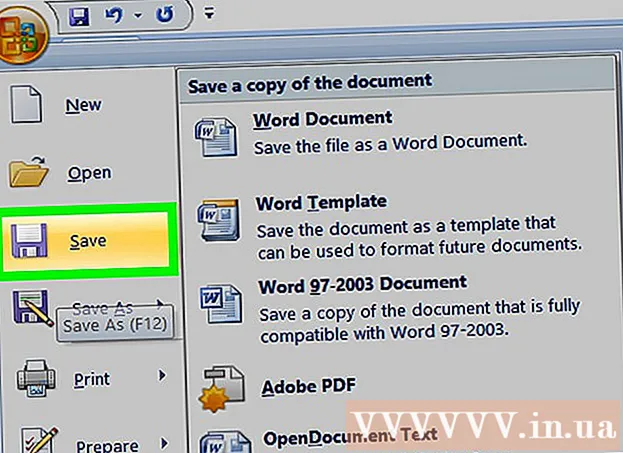작가:
Charles Brown
창조 날짜:
6 2 월 2021
업데이트 날짜:
26 6 월 2024

콘텐츠
이 기사에서는 LG TV의 숨겨진 서비스 또는 설정 메뉴에 액세스하는 방법을 설명합니다.
단계로
방법 1 : 서비스 메뉴 열기
 원래 TV 리모컨이 있는지 확인하십시오. 일부 외부 또는 범용 리모컨을 사용하면 LG TV의 서비스 메뉴에 액세스 할 수 있지만 TV의 원래 리모컨으로 성공할 가능성이 가장 높습니다.
원래 TV 리모컨이 있는지 확인하십시오. 일부 외부 또는 범용 리모컨을 사용하면 LG TV의 서비스 메뉴에 액세스 할 수 있지만 TV의 원래 리모컨으로 성공할 가능성이 가장 높습니다.  TV 채널을 선택하세요. 버튼 사용 입력 리모컨에서 "TV"를 입력으로 선택한 다음 TV 채널을 설정하십시오.
TV 채널을 선택하세요. 버튼 사용 입력 리모컨에서 "TV"를 입력으로 선택한 다음 TV 채널을 설정하십시오. - 이렇게하지 않으면 서비스 메뉴에 액세스하지 못할 수 있습니다.
 두 버튼을 모두 누르고 메뉴 리모컨에서 버튼으로 메뉴 TV에서. 동시에이 작업을 수행합니다.
두 버튼을 모두 누르고 메뉴 리모컨에서 버튼으로 메뉴 TV에서. 동시에이 작업을 수행합니다. - 리모컨 또는 TV의 일부 모델에서 버튼은 메뉴 대체된다 설정 또는 집.
- 일부 리모컨 모델에서는 여기에서 버튼을 눌러야합니다. 확인 계속 누르십시오.
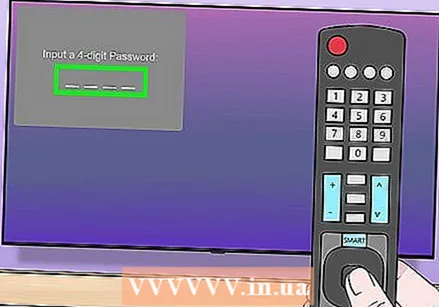 TV에서 비밀번호를 요청하면 두 버튼을 모두 놓습니다. TV에 비밀번호 필드가 표시되면 리모컨과 TV의 메뉴 버튼을 놓을 수 있습니다.
TV에서 비밀번호를 요청하면 두 버튼을 모두 놓습니다. TV에 비밀번호 필드가 표시되면 리모컨과 TV의 메뉴 버튼을 놓을 수 있습니다.  TV 비밀번호를 입력하세요. 먼저 시도 0000.
TV 비밀번호를 입력하세요. 먼저 시도 0000.  프레스 시작하다. 이 버튼은 리모컨 중앙에 있습니다. 이것이 암호를 입력하는 방법입니다.
프레스 시작하다. 이 버튼은 리모컨 중앙에 있습니다. 이것이 암호를 입력하는 방법입니다. - 당신은 또한 이것에있을 수 있습니다 확인 눌러야합니다.
 필요한 경우 다른 암호를 시도하십시오. "0000"이 작동하지 않으면 다음 코드를 시도하십시오.
필요한 경우 다른 암호를 시도하십시오. "0000"이 작동하지 않으면 다음 코드를 시도하십시오. - 0413
- 7777
- 8741
- 8743
- 8878
 서비스 메뉴를 봅니다. 이제 서비스 메뉴에 있으므로 모든 옵션을 살펴볼 수 있습니다. 예를 들어 서비스 메뉴를 사용하여 USB 옵션, 볼륨 수준 및 펌웨어 버전을 변경할 수 있습니다.
서비스 메뉴를 봅니다. 이제 서비스 메뉴에 있으므로 모든 옵션을 살펴볼 수 있습니다. 예를 들어 서비스 메뉴를 사용하여 USB 옵션, 볼륨 수준 및 펌웨어 버전을 변경할 수 있습니다. - 실수로 중요한 사항을 변경 한 경우 나중에 설정을 재설정 할 수 있도록 화면을 사진으로 찍거나 현재 설정을 적어 두는 것이 좋습니다.
방법 2/2 : 설치 메뉴 열기
 원래 TV 리모컨이 있는지 확인하십시오. 일부 외부 또는 범용 리모컨을 사용하면 LG TV의 설정 메뉴에 액세스 할 수 있지만 TV의 원래 리모컨으로 성공할 가능성이 가장 높습니다.
원래 TV 리모컨이 있는지 확인하십시오. 일부 외부 또는 범용 리모컨을 사용하면 LG TV의 설정 메뉴에 액세스 할 수 있지만 TV의 원래 리모컨으로 성공할 가능성이 가장 높습니다.  TV 채널을 선택하세요. 버튼 사용 입력 리모컨에서 "TV"를 입력으로 선택한 다음 TV 채널을 설정하십시오.
TV 채널을 선택하세요. 버튼 사용 입력 리모컨에서 "TV"를 입력으로 선택한 다음 TV 채널을 설정하십시오. - 그렇지 않으면 설치 메뉴에 액세스하지 못할 수 있습니다.
 버튼을 누르고 메뉴 눌렀습니다. 리모컨에서이 작업을 수행하십시오. 일반적으로 5 ~ 7 초 동안 메뉴 버튼을 누르고 있어야합니다.
버튼을 누르고 메뉴 눌렀습니다. 리모컨에서이 작업을 수행하십시오. 일반적으로 5 ~ 7 초 동안 메뉴 버튼을 누르고 있어야합니다. - 특정 리모컨에서는 여기 버튼을 클릭해야합니다. 설정 또는 집 계속 누르십시오.
 비밀번호 메뉴가 열리면 버튼을 놓습니다. 버튼을 빨리 놓으면 TV에서 새 메뉴가 열릴 수 있습니다.
비밀번호 메뉴가 열리면 버튼을 놓습니다. 버튼을 빨리 놓으면 TV에서 새 메뉴가 열릴 수 있습니다.  유형 1105. 모든 LG TV가 설정 메뉴에 사용하는 코드입니다.
유형 1105. 모든 LG TV가 설정 메뉴에 사용하는 코드입니다.  프레스 시작하다. 이 버튼은 리모컨 중앙에 있습니다. 이것이 암호를 입력하는 방법입니다.
프레스 시작하다. 이 버튼은 리모컨 중앙에 있습니다. 이것이 암호를 입력하는 방법입니다. - 당신은 또한 이것에있을 수 있습니다 확인 눌러야합니다.
 설치 메뉴를 봅니다. 설치 메뉴에서 TV에 USB 모드를 활성화하는 옵션을 찾을 수 있습니다. 여기에서 TV 작동 방식에 영향을 미치는 호텔 모드와 같은 다른 옵션을 찾을 수도 있습니다.
설치 메뉴를 봅니다. 설치 메뉴에서 TV에 USB 모드를 활성화하는 옵션을 찾을 수 있습니다. 여기에서 TV 작동 방식에 영향을 미치는 호텔 모드와 같은 다른 옵션을 찾을 수도 있습니다. - 실수로 중요한 내용을 변경 한 경우 나중에 설정을 재설정 할 수 있도록 화면을 사진으로 찍거나 현재 설정을 적어 두는 것이 좋습니다.
팁
- 많은 LG TV는 동일한 버튼에 다른 이름을 사용합니다. 한 TV의 메뉴 버튼은 다른 TV의 홈 또는 설정 버튼이 될 수 있습니다. 리모컨도 마찬가지입니다.
경고
- 그들이 무엇을하는지 모르는 경우 고급 설정을 변경하지 마십시오. 서비스 또는 설치 메뉴에서 옵션을 조정하면 LG TV가 제대로 작동하지 않을 수 있습니다.